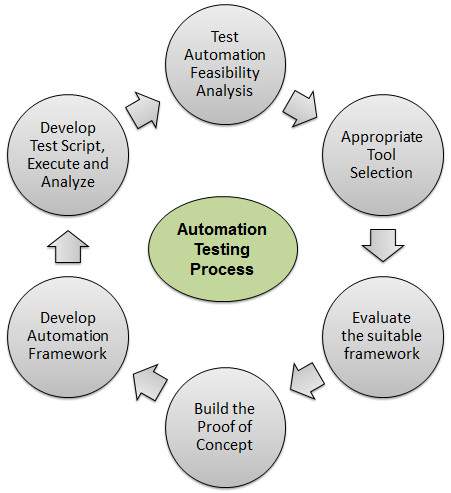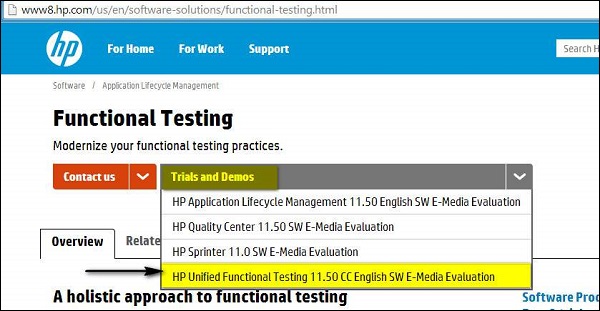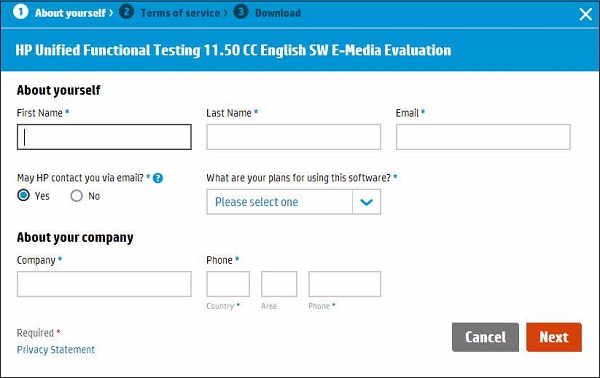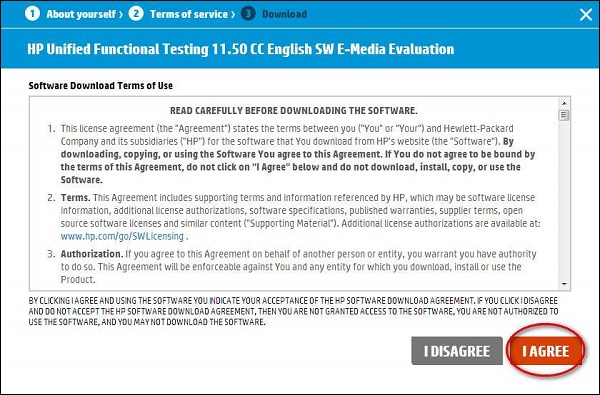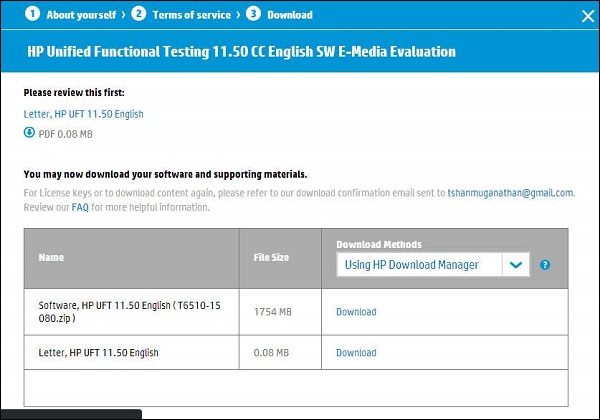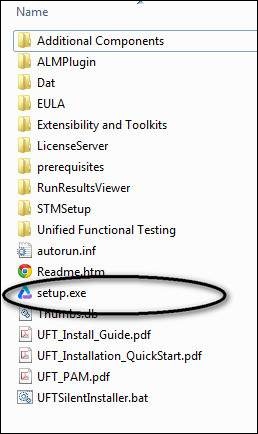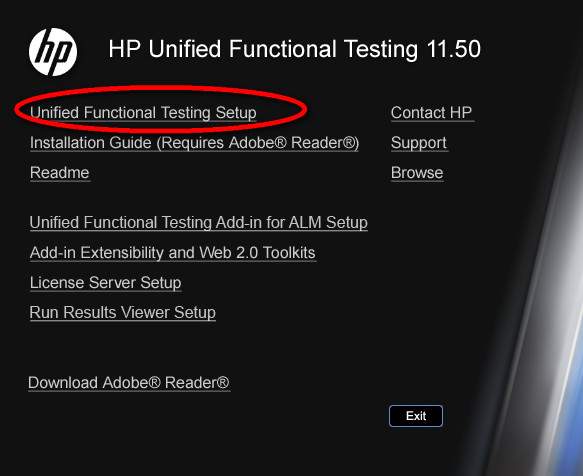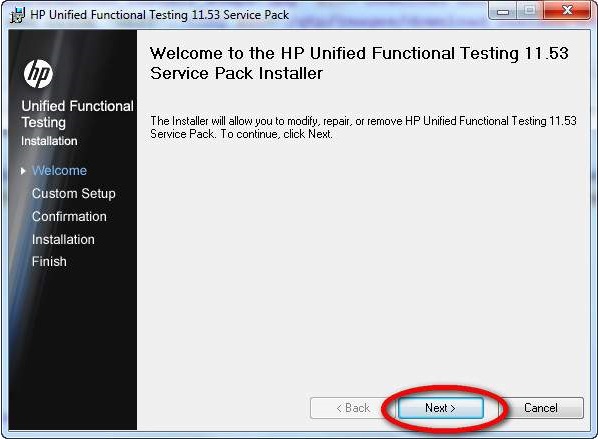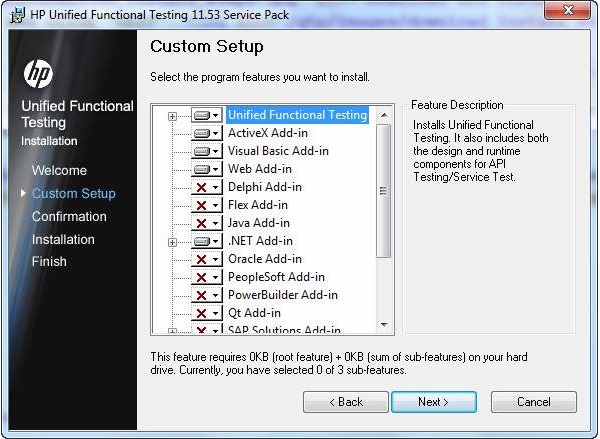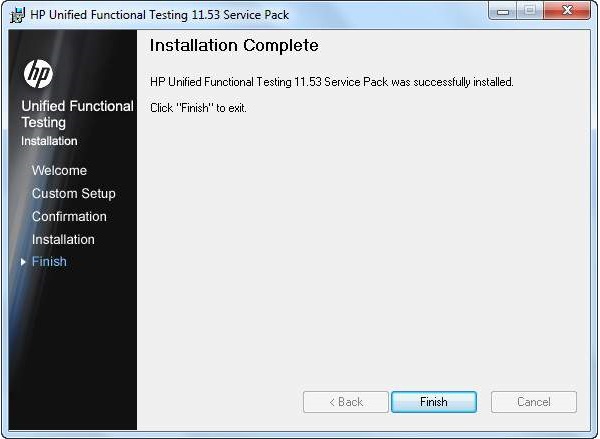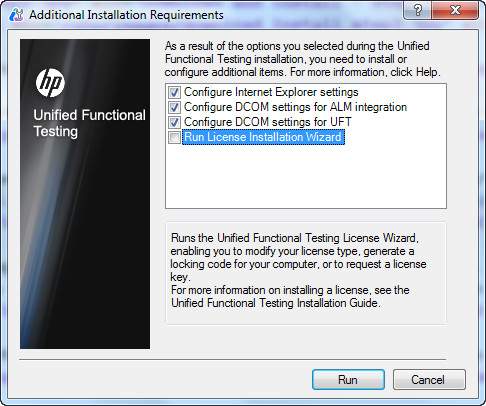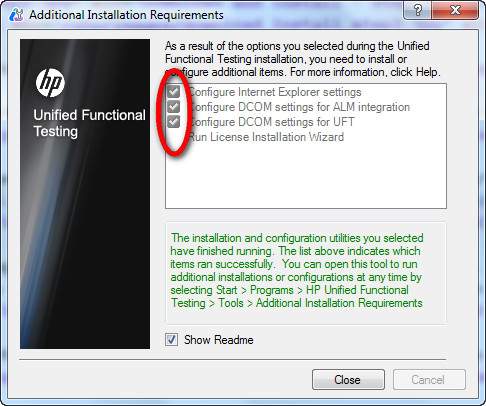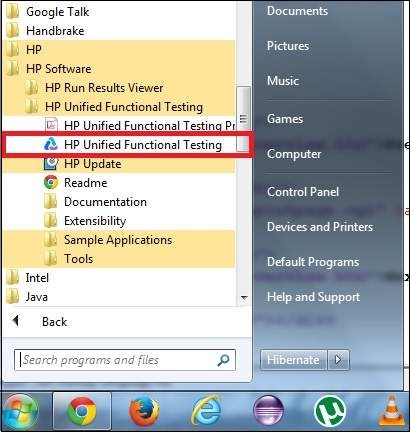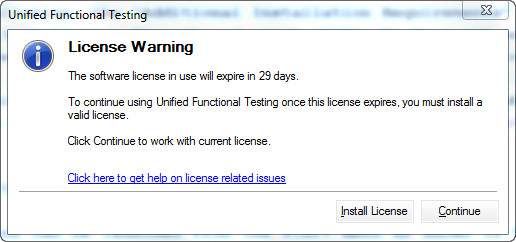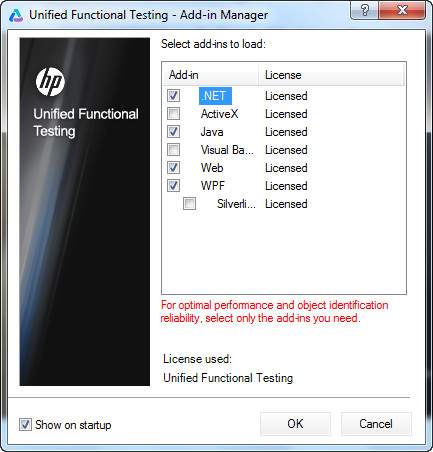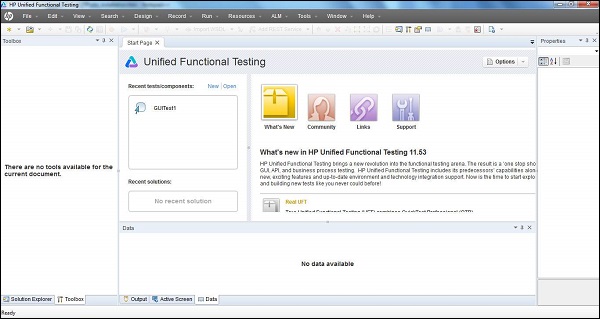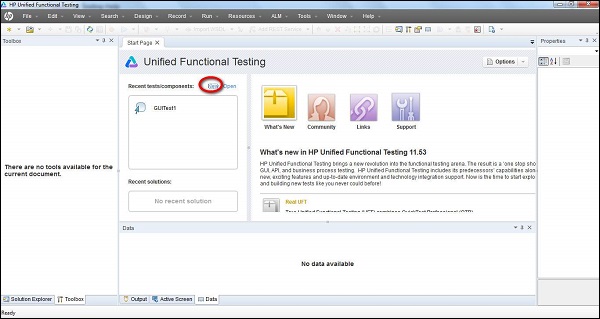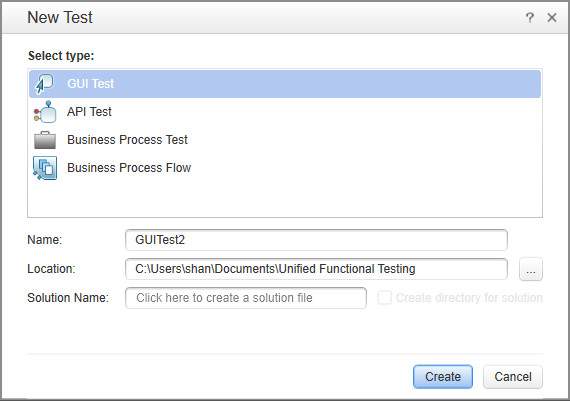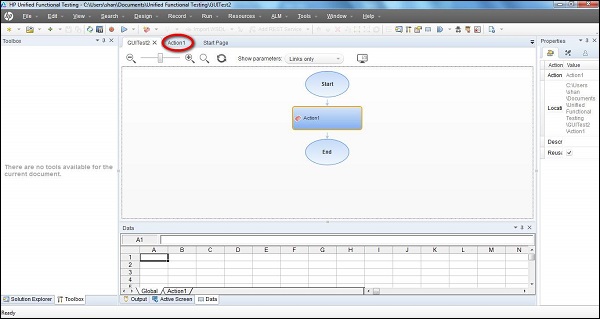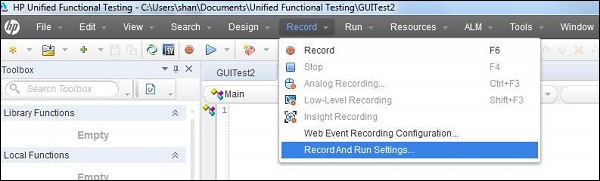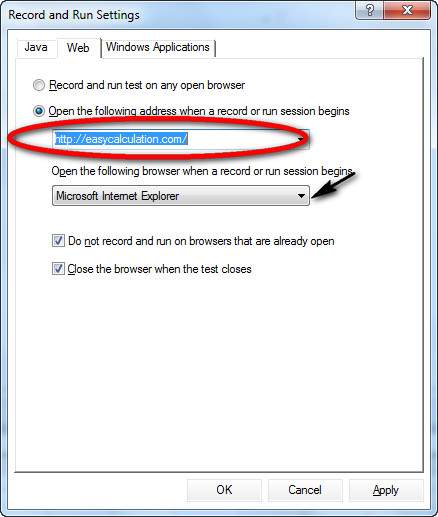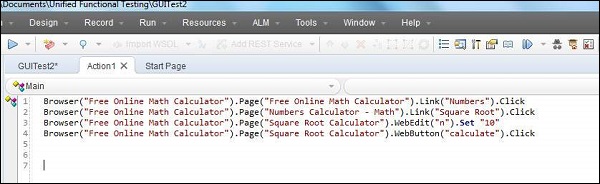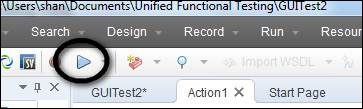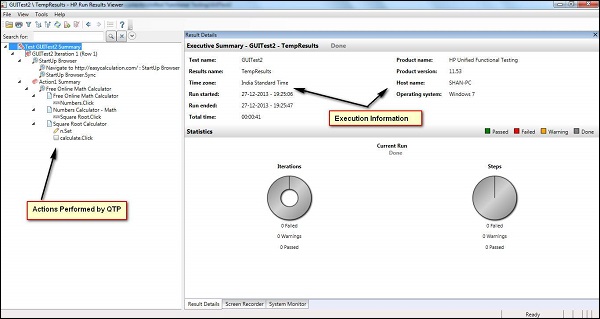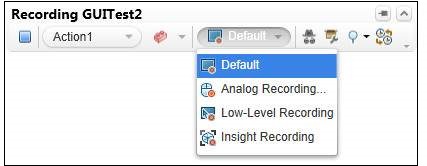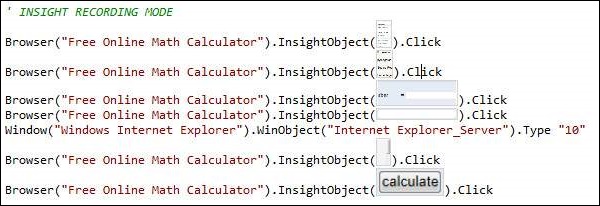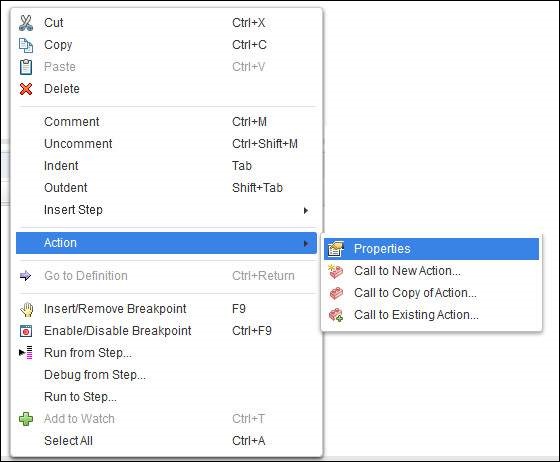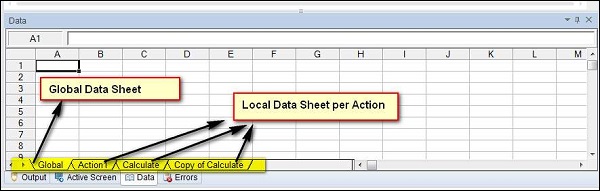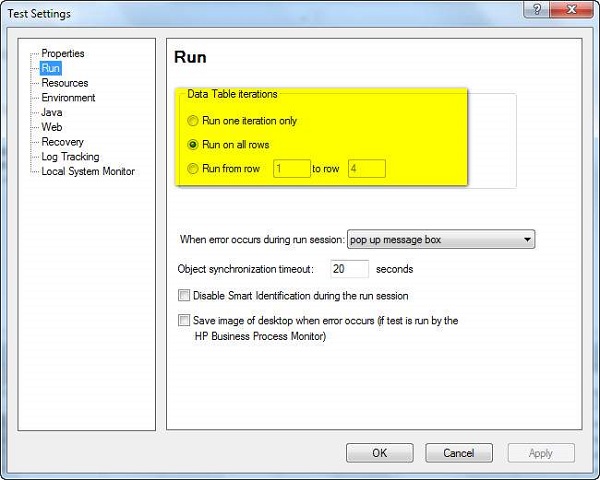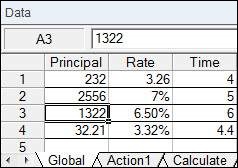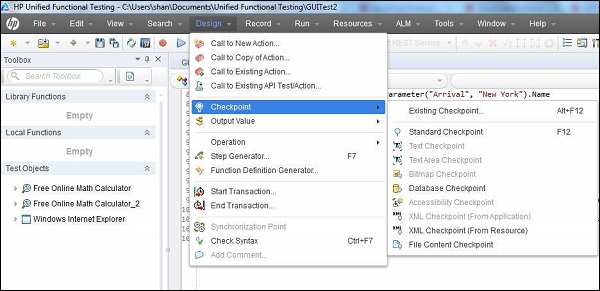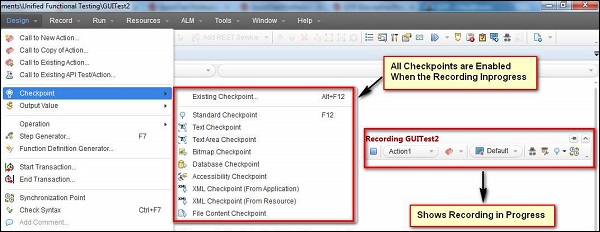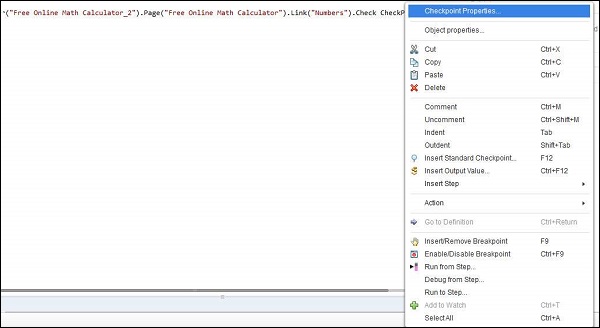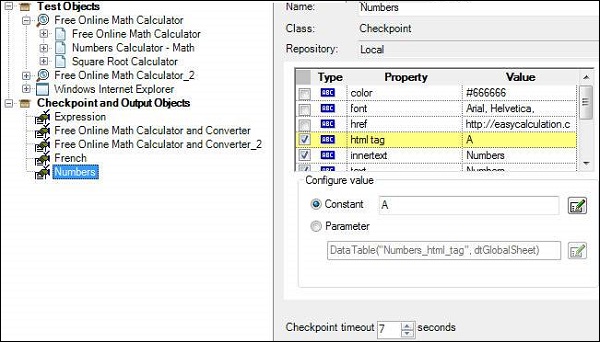qtp что это такое
QTP — Краткое руководство
HP QTP использует Visual Basic Scripting (VBScript) для автоматизации приложений. Скриптовый движок не нужно устанавливать исключительно, так как он доступен как часть ОС Windows. Текущая версия VBScript — 5.8, которая доступна как часть Win 7. VBScript — это НЕ объектно-ориентированный язык, а объектно-ориентированный язык.
Инструменты тестирования
Инструменты из контекста тестирования программного обеспечения можно определить как продукт, который поддерживает одно или несколько тестовых заданий, начиная с планирования, требований, создания сборки, выполнения теста, регистрации дефектов и анализа теста.
Классификация инструментов
Инструменты могут быть классифицированы по нескольким параметрам. Включает в себя —
Типы инструментов
| Sr.No. | Тип инструмента | Используется для | Использован |
|---|---|---|---|
| 1 | Инструмент управления тестированием | Управление тестированием, планирование, регистрация дефектов, отслеживание и анализ. | Тестеры |
| 2 | Инструмент управления конфигурацией | Для реализации, исполнения, отслеживания изменений | Все члены команды |
| 3 | Инструменты статического анализа | Статическое Тестирование | Разработчики |
| 4 | Тестовые данные Preperation Инструменты | Анализ и проектирование, генерация тестовых данных | Тестеры |
| 5 | Инструменты выполнения теста | Реализация, Исполнение | Тестеры |
| 6 | Тестовые компараторы | Сравнение ожидаемых и фактических результатов | Все члены команды |
| 7 | Инструменты измерения покрытия | Обеспечивает структурное покрытие | Разработчики |
| 8 | Инструменты для тестирования производительности | Мониторинг производительности, время отклика | Тестеры |
| 9 | Инструменты планирования и отслеживания проекта | Для планирования | Менеджеры проекта |
| 10 | Инструменты управления инцидентами | Для управления тестами | Тестеры |
Где QTP подходит?
QTP — это инструмент функционального тестирования, который лучше всего подходит для регрессионного тестирования приложений. QTP — это лицензированный / коммерческий инструмент, принадлежащий HP, который является одним из самых популярных инструментов, доступных на рынке. Он сравнивает фактический и ожидаемый результат и сообщает о результатах в сводке выполнения.
QTP — история и эволюция
HP Quick Test Professional изначально принадлежал Mercury Interactive и был приобретен HP. Первоначально он назывался Astra Quick Test, а затем назывался Quick Test Professional, но последняя версия называется Unified Functional Tester (UFT).
История версий
Теперь давайте посмотрим на историю версий QTP.
| Версии | Хронологические |
|---|---|
| Быстрый тест Astra v1.0 до v5.5 — Mercury Interactive | С мая 1998 по август 2001 |
| QuickTest Professional v6.5 до v9.0 — Mercury Interactive | С сентября 2003 года по апрель 2006 года |
| Hp-QuickTest Professional v9.1 до v11.0 — приобретено и выпущено компанией HP | С февраля 2007 по сентябрь 2010 |
| Hp-унифицированное функциональное тестирование v11.5 до v11.53 | С 2012 по ноябрь 2013 |
преимущества
Разработка автоматизированных тестов с использованием VBScript не требует высококвалифицированного кодера и относительно проста по сравнению с другими объектно-ориентированными языками программирования.
Простота в использовании, простота навигации, проверка результатов и генерация отчетов.
Легко интегрируется с инструментом управления тестированием (Hp-Quality Center), который позволяет легко планировать и контролировать.
Может также использоваться для тестирования мобильных приложений.
Поскольку это продукт HP, HP и его форумы предоставляют полную поддержку для решения технических проблем.
Разработка автоматизированных тестов с использованием VBScript не требует высококвалифицированного кодера и относительно проста по сравнению с другими объектно-ориентированными языками программирования.
Простота в использовании, простота навигации, проверка результатов и генерация отчетов.
Легко интегрируется с инструментом управления тестированием (Hp-Quality Center), который позволяет легко планировать и контролировать.
Может также использоваться для тестирования мобильных приложений.
Поскольку это продукт HP, HP и его форумы предоставляют полную поддержку для решения технических проблем.
Недостатки
В отличие от Selenium, QTP работает только в операционной системе Windows.
Поддерживаются не все версии Браузеров, и тестировщикам нужно ждать выпуска исправления для каждой из основных версий.
Сказав, что это коммерческий инструмент, стоимость лицензирования очень высока.
Несмотря на то, что время сценариев меньше, время выполнения относительно выше, так как оно загружает ЦП и ОЗУ.
В отличие от Selenium, QTP работает только в операционной системе Windows.
Поддерживаются не все версии Браузеров, и тестировщикам нужно ждать выпуска исправления для каждой из основных версий.
Сказав, что это коммерческий инструмент, стоимость лицензирования очень высока.
Несмотря на то, что время сценариев меньше, время выполнения относительно выше, так как оно загружает ЦП и ОЗУ.
QTP — автоматизированный процесс тестирования
Для любой автоматизированной реализации инструмента, следующие этапы / этапы этого. Каждый из этапов соответствует определенному виду деятельности, и каждый этап имеет определенный результат.
Анализ возможности автоматизации тестирования — Первый шаг — проверить, может ли приложение быть автоматизировано или нет. Не все приложения могут быть автоматизированы из-за его ограничений.
Выбор подходящего инструмента — Следующим наиболее важным шагом является выбор инструментов. Это зависит от технологии, в которой построено приложение, его возможностей и использования.
Оцените подходящую структуру. После выбора инструмента следующим действием будет выбор подходящей структуры. Существуют различные виды структур, и каждая структура имеет свое значение. Мы подробно рассмотрим фреймворки позже в этом уроке.
Создайте подтверждение концепции — Подтверждение концепции (POC) разработано по сквозному сценарию, чтобы оценить, может ли инструмент поддерживать автоматизацию приложения. Это выполняется по сквозному сценарию, который обеспечивает автоматизацию основных функций.
Разработка Automation Framework — После создания POC выполняется разработка инфраструктуры, которая является важным шагом для успеха любого проекта автоматизации тестирования. Структура должна быть построена после тщательного анализа технологии, используемой приложением, а также его основных функций.
Разработка тестового сценария, выполнение и анализ. После завершения разработки сценария выполняются сценарии, анализируются результаты и регистрируются дефекты, если таковые имеются. Тестовые сценарии обычно контролируются версией.
Анализ возможности автоматизации тестирования — Первый шаг — проверить, может ли приложение быть автоматизировано или нет. Не все приложения могут быть автоматизированы из-за его ограничений.
Выбор подходящего инструмента — Следующим наиболее важным шагом является выбор инструментов. Это зависит от технологии, в которой построено приложение, его возможностей и использования.
Оцените подходящую структуру. После выбора инструмента следующим действием будет выбор подходящей структуры. Существуют различные виды структур, и каждая структура имеет свое значение. Мы подробно рассмотрим фреймворки позже в этом уроке.
Создайте подтверждение концепции — Подтверждение концепции (POC) разработано по сквозному сценарию, чтобы оценить, может ли инструмент поддерживать автоматизацию приложения. Это выполняется по сквозному сценарию, который обеспечивает автоматизацию основных функций.
Разработка Automation Framework — После создания POC выполняется разработка инфраструктуры, которая является важным шагом для успеха любого проекта автоматизации тестирования. Структура должна быть построена после тщательного анализа технологии, используемой приложением, а также его основных функций.
Разработка тестового сценария, выполнение и анализ. После завершения разработки сценария выполняются сценарии, анализируются результаты и регистрируются дефекты, если таковые имеются. Тестовые сценарии обычно контролируются версией.
QTP — Настройка среды
QTP является коммерческим инструментом, и пробную версию можно загрузить непосредственно с сайта HP. Для загрузки доступна только текущая версия, которая является Единым функциональным тестированием (11.5x). Ниже приводится URL-адрес, с которого можно загрузить пробную версию.
Процесс установки
Шаг 1. Нажмите ссылку «Испытания и демонстрации» и выберите «Единое функциональное тестирование HP 11.50 CC English SW E-Media Evaluation», как показано ниже —
Шаг 2. После выбора «HP Unified Functional Testing 11.50» откроется мастер загрузки. Заполните Личные данные и нажмите Далее.
Шаг 3 — Прочтите «Условия использования» и нажмите «ДАЛЕЕ».
Шаг 4 — Откроется окно загрузки. Теперь нажмите кнопку «Скачать».
Шаг 6 — После выполнения установочного файла, для установки, выберите «Unified Functional Testing Seting» из списка, как показано ниже —
Шаг 7 — Затем нажмите Далее, чтобы продолжить.
Шаг 9 — После выбора необходимых плагинов для установки нажмите Далее. После завершения установки у вас появится окно Готово.
Шаг 10. После завершения установки открывается диалоговое окно «Дополнительные требования для установки». Выберите все в списке, кроме «Запустить мастер установки лицензии» и нажмите «Выполнить». Нам НЕ нужно выбирать «Запуск мастера установки лицензии», потому что мы устанавливаем пробную версию, которая по умолчанию дает лицензию на 30 дней.
Шаг 11 — После выполнения дополнительных требований к установке отображается галочка, которая, в свою очередь, указывает, что компоненты установлены успешно. Теперь нажмите Закрыть.
Запуск UFT и страницы добавления модулей
Шаг 1 — После установки приложение можно запустить из меню «Пуск», как показано на рисунке.
Шаг 2 — Появится страница лицензии. Вы можете нажать Продолжить, так как мы установили пробную лицензию.
Шаг 3 — Откроется диалоговое окно «Надстройки», в котором пользователь может выбрать необходимые надстройки.
Примечание. Не загружайте все надстройки, а только необходимые надстройки и нажмите кнопку «ОК».
Шаг 4 — После загрузки необходимых надстроек для пользователя открывается инструмент UFT 11.5, и первый взгляд на UFT выглядит, как показано ниже —
QTP — запись и воспроизведение
Запись теста соответствует записи действий пользователя тестируемого приложения, так что UFT автоматически генерирует сценарии, которые можно воспроизвести. Запись и воспроизведение могут дать нам первое впечатление об инструменте, независимо от того, поддерживает ли он технологию или нет, если начальные настройки выполнены правильно.
Шаги для записи и воспроизведения следующие —
Шаг 1 — Нажмите «Новый» тест на стартовой странице, как показано ниже —
Шаг 2 — Нажав «Новая» ссылка, откроется новое окно теста, и пользователь должен выбрать тип теста. Выберите «Тест GUI», дайте имя для теста и место, где его нужно сохранить.
Шаг 3. После создания нового теста открывается новый экран теста, как показано ниже. Теперь перейдите на вкладку «Action1», которая создается с 1 действием по умолчанию.
Шаг 4 — Откройте меню «Запись» и выберите «Настройки записи и запуска», как показано ниже —
Шаг 5 — Откроется диалоговое окно «Параметры записи и запуска», и в зависимости от типа приложения можно выбрать «Веб-приложения», «Java» или «Windows». Например, здесь мы запишем веб-приложение (http://easycalculation.com/).
Шаг 6 — Нажмите Запись. Internet Explorer открывается автоматически с веб-адресом https://www.easycalculation.com/ в соответствии с настройками. Нажмите ссылку «Числа» в разделе «Алгебра», введите число и нажмите «Рассчитать». После завершения действия нажмите кнопку «Стоп» на панели записи. Вы заметите, что скрипт генерируется, как показано ниже —
Шаг 7 — Теперь воспроизведите сценарий, нажав кнопку воспроизведения. Сценарий воспроизводится, и результат отображается.
Шаг 8 — По умолчанию открывается окно результатов, в котором точно отображается метка времени выполнения, пройденных и неудачных шагов.
Значение записи и воспроизведения
Он используется в качестве метода предварительного расследования, чтобы проверить, может ли UFT поддерживать технологию / приложение.
Используется для создания теста базовой функциональности приложения или функции, которая не требует длительного обслуживания.
Он может использоваться для записи как движений мыши, так и ввода с клавиатуры.
Он используется в качестве метода предварительного расследования, чтобы проверить, может ли UFT поддерживать технологию / приложение.
Используется для создания теста базовой функциональности приложения или функции, которая не требует длительного обслуживания.
Он может использоваться для записи как движений мыши, так и ввода с клавиатуры.
Режимы записи
Обычная запись — это режим записи по умолчанию, в котором записываются объекты и операции, выполняемые в тестируемом приложении.
Аналоговая запись — записывает не только действия клавиатуры, но и движения мыши относительно экрана или окна приложения.
Запись низкого уровня — записывает точные координаты объектов, независимо от того, распознает ли UFT объект или НЕ. Он просто записывает координаты, следовательно, НЕ записывает движения мыши.
Запись Insight — UFT записывает операции, основываясь на его внешнем виде, а не на его собственных свойствах.
Обычная запись — это режим записи по умолчанию, в котором записываются объекты и операции, выполняемые в тестируемом приложении.
Аналоговая запись — записывает не только действия клавиатуры, но и движения мыши относительно экрана или окна приложения.
Запись низкого уровня — записывает точные координаты объектов, независимо от того, распознает ли UFT объект или НЕ. Он просто записывает координаты, следовательно, НЕ записывает движения мыши.
Запись Insight — UFT записывает операции, основываясь на его внешнем виде, а не на его собственных свойствах.
Как выбрать режим записи
После нажатия кнопки «Запись» пользователь может выбрать режим записи из области записи, которая появляется на экране, как только начинается запись. Выбор может быть сделан из любого из тех, что были обсуждены выше.
Вы увидите, что следующий сценарий записан во всех режимах, и одно и то же действие было записано при различных обстоятельствах.
Сценарий, записанный в режимах «По умолчанию», «Аналоговый» и «Низкий уровень», приведен ниже —
Записи, использующие режим записи Insight, будут такими, как показано ниже —
QTP — Хранилище объектов
Хранилище объектов
Репозиторий объектов — это набор объектов и свойств, с помощью которых QTP сможет распознавать объекты и воздействовать на них. Когда пользователь записывает тест, объекты и его свойства захватываются по умолчанию. Без понимания объектов и их свойств QTP НЕ сможет воспроизводить сценарии.
Нажмите на каждую из следующих тем, чтобы узнать больше о репозитории объектов и связанных с ним функциях.